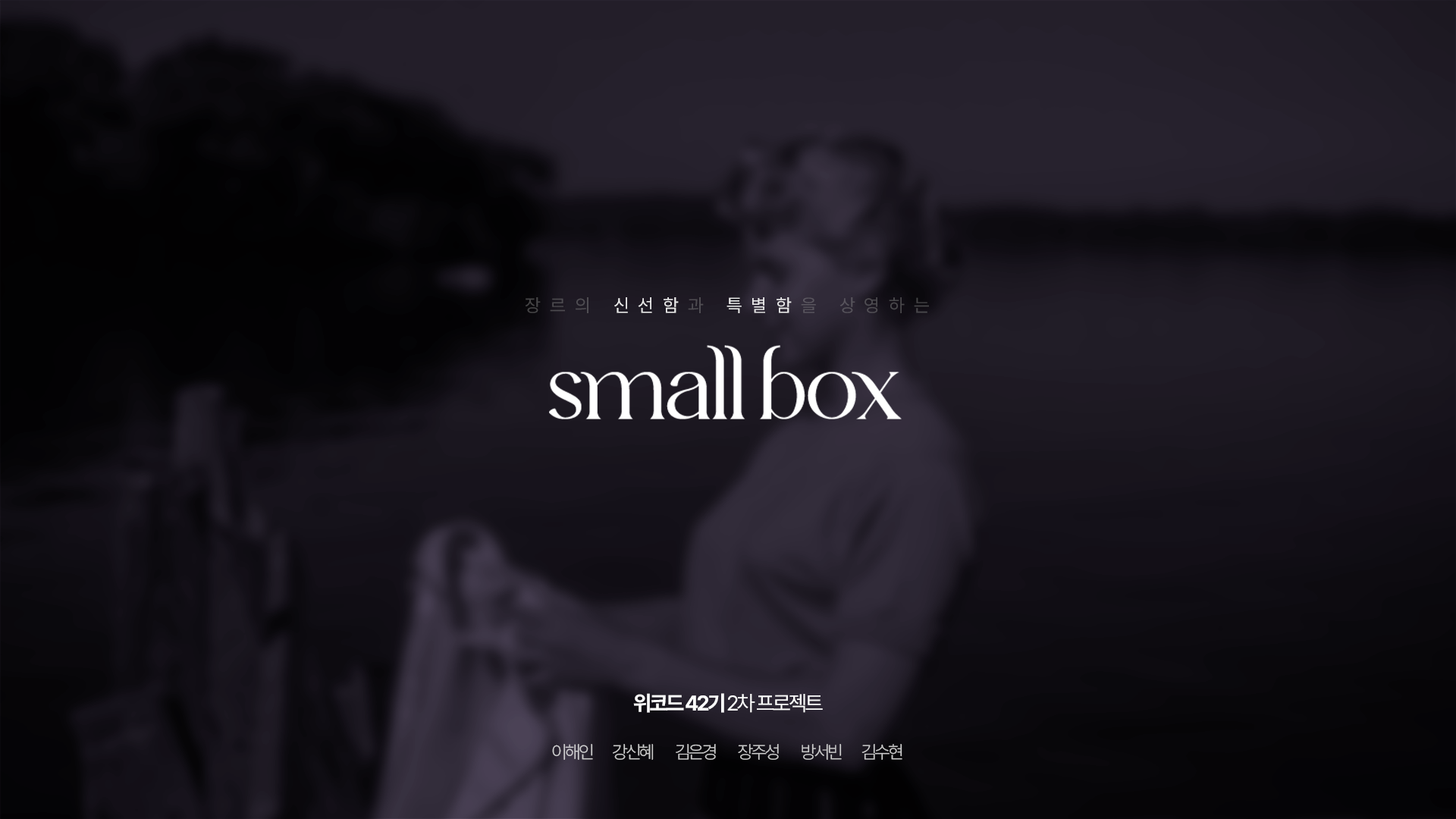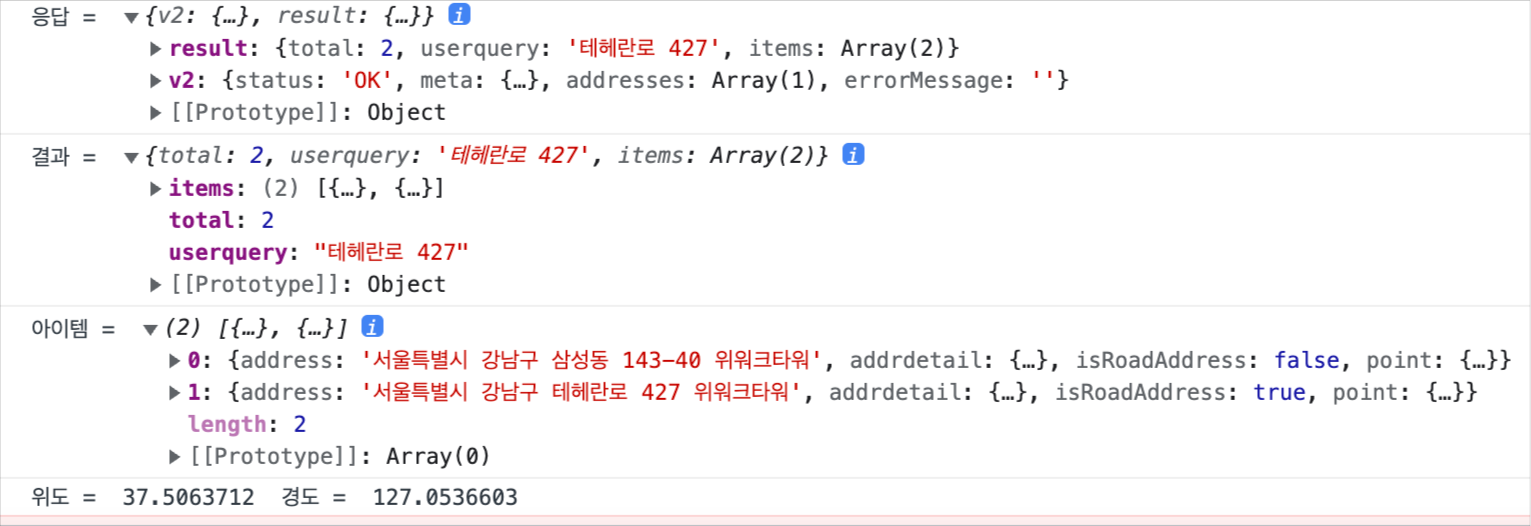🙋🏻♀️ 위코드에서의 2차 프로젝트를 마쳤다 🙋🏻♀️ 정말이지.. 1차때보다 더 어려운 예시 홈페이지들이 많았고, 그 중 우리는 cgv를 참고로하는 프로젝트를 진행하게 되었다. ' 영화관 예매 서비스 컨텐츠 ' 우리 small box의 회고를 시작하겠다 . CGV : 다양한 장르의 영화와 경험을 상영함으로써 관객에게 관람환경 뿐만 아니라 그 이상의 서비스와 감동을 전달 함으로써, 다양한 즐거움과 특별환 경험을 통해 total lifestyle을 선도하는 종합 생활문화 공간 제공 을 한다면 small box ‘독립영화, 즉 신선한 장르와 특별한 소재를 좋아하거나 입문하고자 하는 관객에게 영화를 선보이자 ’ 라는 목표를 두고 다양한 장르에서 보다 감성적인 인디영화에 포커스를 두어 주 매니아층 그리고, 다..